Migrer du Kit de développement logiciel (SDK) HockeySDK vers Le Kit de développement logiciel (SDK) App Center pour Unity
Important
La mise hors service de Visual Studio App Center est prévue pour le 31 mars 2025. Bien que vous puissiez continuer à utiliser Visual Studio App Center jusqu’à sa mise hors service complète, il existe plusieurs alternatives recommandées vers lesquelles vous pouvez envisager la migration.
En savoir plus sur les chronologies et les alternatives de support.
Suivez cette documentation si vous souhaitez mettre à jour votre application pour utiliser le Kit de développement logiciel (SDK) App Center au lieu de HockeySDK.
1. Mettre à jour les bibliothèques
1.1 Supprimer l’ancien HockeySDK
Choisissez l’objet de jeu que vous avez créé pour le SDK et supprimez
HockeyAppAndroid/HockeyAppiOSle composant en cliquant sur l’icône >Paramètres Supprimer le composant.Supprimez le ou les dossiers HockeyAppUnityAndroid / HockeyAppUnityiOS du dossier Assets de votre projet Unity.
1.2 Ajouter un nouveau Kit de développement logiciel (SDK) App Center
Le Kit de développement logiciel (SDK) App Center est intégré en important des packages Unity dans votre projet. Pour ce faire, installez d’abord le plug-in App Center Unity Rédacteur Extensions. Ouvrez le Rédacteur Extensions via le menu Unity : Windows>App Center>Rédacteur Extensions, puis sélectionnez Installer le SDK App Center.
Le Kit de développement logiciel (SDK) App Center est conçu avec une approche modulaire : vous pouvez intégrer uniquement les services qui vous intéressent. Consultez les équivalences dans le tableau suivant :
| Module HockeyApp | Module App Center |
|---|---|
Crashes and Exceptions |
Crashes |
Metrics |
Analytics |
Version Updates |
Distribute |
Pour installer les services séparément, vous pouvez sélectionner Installer le SDK dans chaque onglet.
Notes
Le Kit de développement logiciel (SDK) Unity App Center est un pour les trois plateformes : Android, iOS et UWP. Vous n’avez pas besoin d’installer chaque Kit de développement logiciel (SDK) séparément.
La méthode recommandée pour intégrer le Kit de développement logiciel (SDK) Unity App Center consiste à utiliser App Center Rédacteur Extension, mais nous prenons en charge d’autres scénarios. Pour plus d’informations, consultez la documentation Unity d’App Center.
2. Configurer le Kit de développement logiciel (SDK)
2.1 Convertir l’identificateur d’application
Le Kit de développement logiciel (SDK) App Center utilise des identificateurs d’application au format GUID (Identificateur global unique). Votre ID d’application HockeyApp peut être utilisé par App Center, mais vous devez le convertir dans un autre format. Pour convertir l’identificateur, vous devez ajouter quatre traits d’union pour obtenir une représentation 8-4-4-4-12.
Avant (HockeyApp) : 00112233445566778899aabbccddeeff
Après (App Center) : 00112233-4455-6677-8899-aabbccddeeff
2.2 Configurer le Kit de développement logiciel (SDK)
Attacher un script App Center
Dans la fenêtre Projet, accédez au dossier AppCenter qui a été ajouté à votre projet. Recherchez le script avec le logo App Center comme icône, nommé AppCenterBehavior, et faites-le glisser sur l’objet de jeu que vous avez utilisé précédemment pour HockeySDK.
Configurer les paramètres App Center
Cliquez sur cet objet de jeu et, dans la fenêtre Inspector , vous verrez la configuration d’App Center.
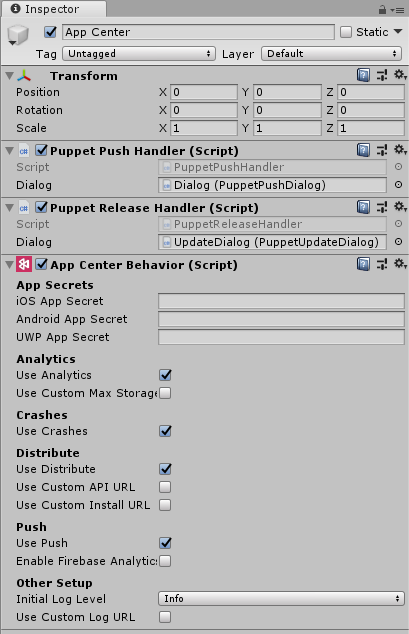
Renseignez les informations supplémentaires à l’aide du tableau de mappage de configuration détaillé ci-dessous.
3. Comparaison des services et des fonctionnalités
| Paramètre HockeyApp | Paramètre App Center | Notes |
|---|---|---|
| ID de l’application | Secret de l’application Android/iOS | Utiliser l’ID d’application que vous avez converti à l’étape précédente |
| URL du serveur | URL du journal personnalisé, section Autre installation | Cochez Utiliser l’URL du journal personnalisé |
| Mises à jour restreintes dans l’application | N/D | Distribute.UpdateTrack |
| Incidents et exceptions (activés par défaut) | Utiliser des incidents | Module Plantages |
| Incidents de chargement automatique | NA (activé par défaut) | Documentation (activée par défaut, peut être configurée) |
| Journalisation des exceptions | Niveau de journal initial, section Autre configuration | Si vous souhaitez une journalisation plus détaillée, utilisez Verbose |
| Métriques utilisateur | Utiliser Analytics | Module Analytique |
| Version Mises à jour (activée par défaut) | Utiliser Distribuer | Distribuer le module |
| Mettre à jour l’alerte | N/D | Documentation (doit être configurée) |
Notes
Si votre projet ne prend pas en charge l’une des trois plateformes répertoriées dans les paramètres, laissez le champ secret de l’application tel qu’il est . elle n’aura aucun effet. Si votre projet prend en charge des plateformes non prises en charge par App Center, les API et la configuration n’auront aucun effet pour ces plateformes.
Si votre projet comporte des appels d’API HockeySDK dans l’ensemble de l’application, remplacez-les à l’aide du tableau de mappage d’API détaillé ci-dessous.
| Fonctionnalité | HockeyApp | App Center |
|---|---|---|
| Événements personnalisés avec des propriétés | HockeyAppIOS.TrackEvent ou HockeyAppAndroid.TrackEvent | Analytics.TrackEvent |
| Case activée explicitement pour les mises à jour | HockeyAppIOS.CheckForUpdate ou HockeyAppAndroid.CheckForUpdate | Distribute.CheckforUpdate |
| Afficher un formulaire de commentaires | HockeyAppIOS.ShowFeedbackForm ou HockeyAppAndroid.ShowFeedbackForm | NA (voir la section ci-dessous) |
Service de commentaires
Le service de commentaires ne sera pas pris en charge dans App Center. Consultez commentaires HockeyApp.